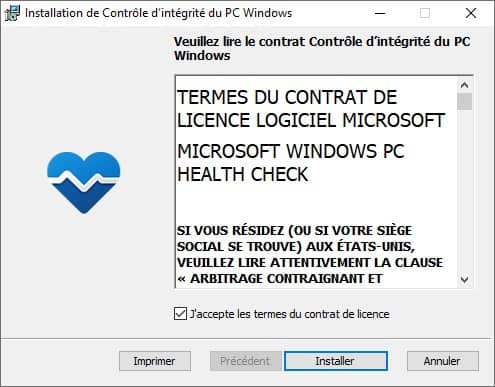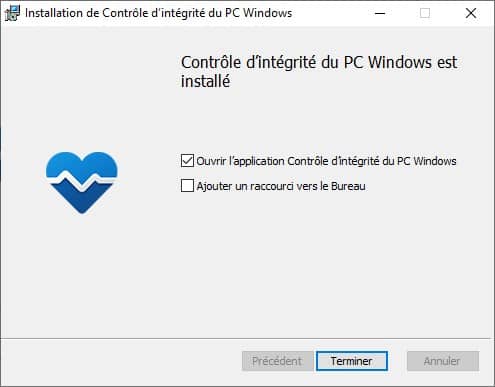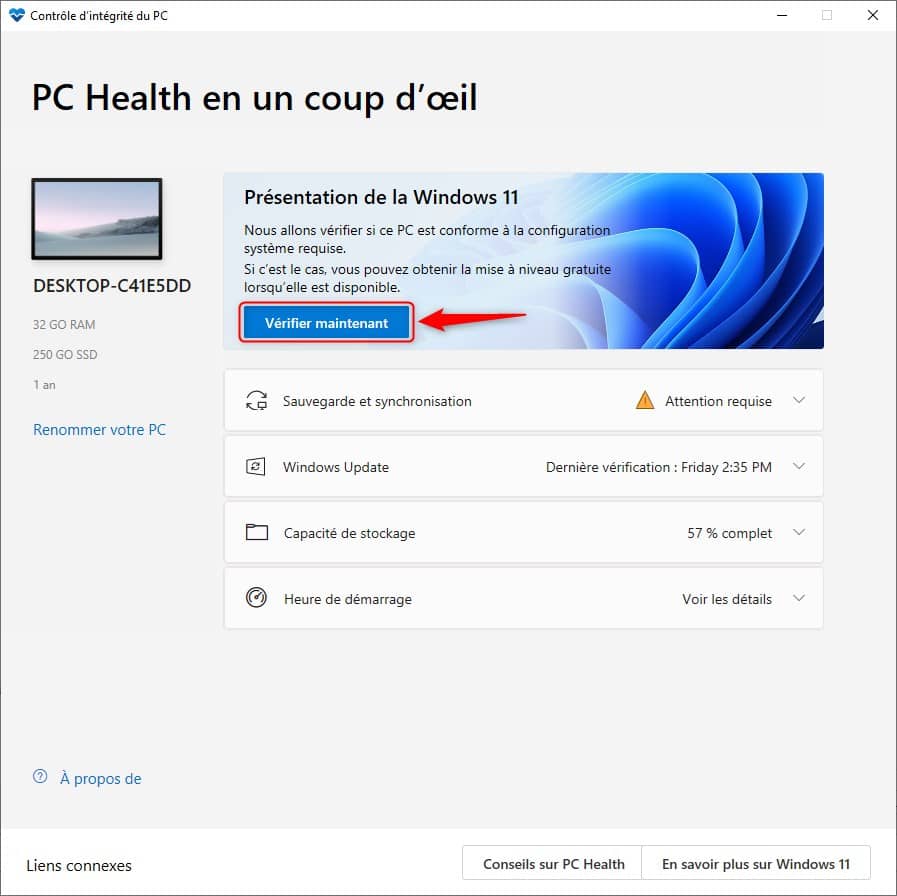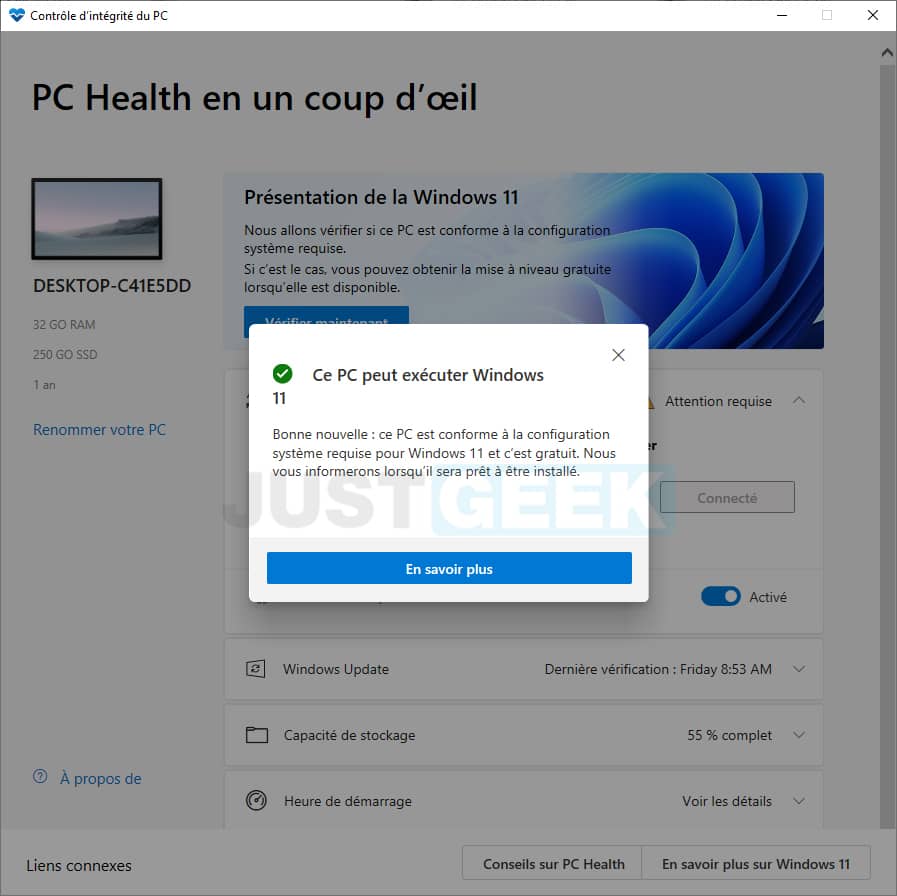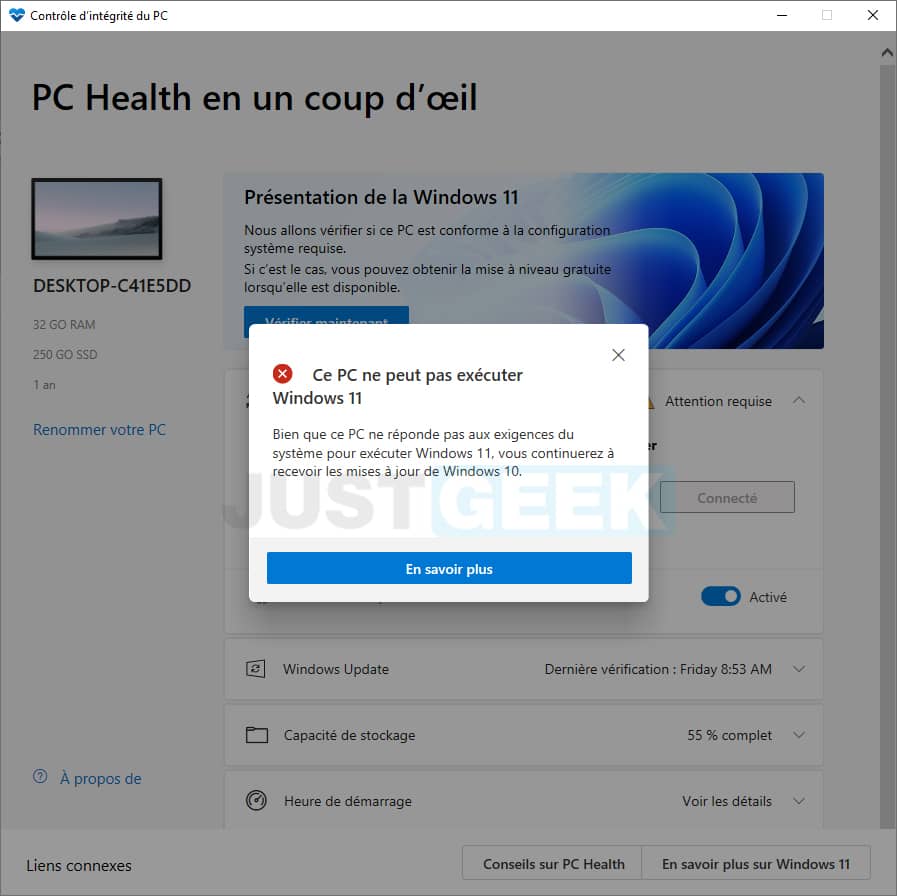Vous souhaitez savoir si votre PC est compatible avec Windows 11 ? Eh bien sachez que Microsoft a publié sur son site la configuration minimale requise ainsi qu’une application pour tester la compatibilité de votre PC avec Windows 11. Pensez donc à faire le test pour préparer votre ordinateur avec la sortie officielle de Windows 11 prévue à l’automne 2021.
Sommaire
Configuration minimale requise
Pour espérer installer Windows 11 sur votre PC, votre ordinateur doit répondre à cette configuration minimale requise :
- Processeur : 1 gigahertz (GHz) ou plus, avec au moins 2 cœurs ou plus sur un processeur 64 bits compatible ou un système sur puce (SoC).
- Mémoire : 4 Go de RAM
- Stockage : périphérique de stockage de 64 Go ou plus
- Microprogramme du système : démarrage sécurisé compatible UEFI.
- TPM : module de plateforme sécurisée (TPM) version 2.0.
- Carte graphique : compatible avec DirectX 12 ou version ultérieure avec pilote WDDM 2.0.
- Affichage : écran haute définition (720p) d’une diagonale supérieure à 9 pouces, 8 bits par canal de couleur.
- Connexion Internet : compte Microsoft et connectivité Internet requis pour la configuration de Windows 11 Famille.
- Mise à niveau vers Windows 11 : votre appareil doit être sous Windows 10, version 2004 ou ultérieure, pour la mise à niveau.
Pour vérifier que votre PC est bien conforme à la configuration système requise, Microsoft a également mis en ligne un utilitaire baptisé PC Health Check. Voici comment le télécharger.
Vérifier la compatibilité de votre PC avec Windows 11
1. Tout d’abord, vous devez télécharger l’utilitaire gratuit PC Health Check depuis le site officiel de Microsoft.
2. Procédez ensuite à son installation. Acceptez les termes du contrat de licence, puis cliquez sur « Installer ».
3. Enfin, cliquez sur le bouton « Terminer ».
4. Le programme « Contrôle d’intégrité du PC Windows » va alors s’exécuter automatiquement après l’installation.
5. Une fois ouvert, cliquez sur le bouton « Vérifier maintenant » pour lancer le test.
6. Si votre PC est compatible avec Windows 11, vous obtiendrez le message suivant :
« Ce PC peut exécuter Windows 11. Bonne nouvelle : ce PC est conforme à la configuration système requise pour Windows 11 et c’est gratuit. Nous vous informerons lorsqu’il sera prêt à être installé. »
7. À contrario, si votre ordinateur n’est pas compatible avec Windows 11, vous obtiendrez le message ci-dessous.
« Ce PC ne peut pas exécuter Windows 11. Bien que ce PC ne réponde pas aux exigences du système pour exécuter Windows 11, vous continuerez à recevoir les mises à jour de Windows 10. »
Que faire si mon PC n’est pas compatible ?
Malheureusement, l’outil de Microsoft ne communique aucune solution pour rendre votre PC compatible. Il peut s’agir d’un problème matériel ou tout simplement la fonction TPM 2.0 qui n’est pas activé sur votre ordinateur. Pour en avoir le cœur net, je vous invite à suivre mon tutoriel qui permet d’activer la fonction TPM dans le BIOS/UEFI.
Par ailleurs, Microsoft a publié la liste des processeurs Intel et AMD compatible avec Windows 11. Ainsi, on peut s’apercevoir que le nouveau système d’exploitation ne serait pas compatible avec les processeurs de plus de 4 ans.
Maintenant, on ne sait pas si Microsoft déploiera une version allégée de son système pour les configurations moins récentes. Wait & See…
WhyNotWin11 : identifier pourquoi votre PC n’est pas compatible avec Windows 11